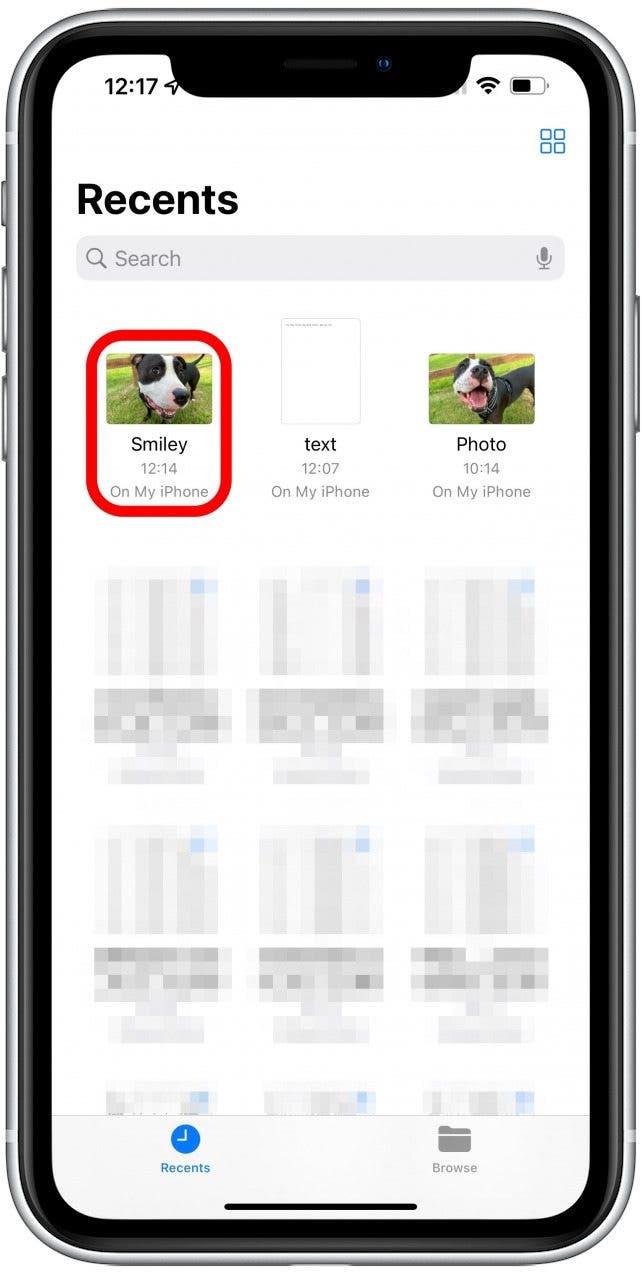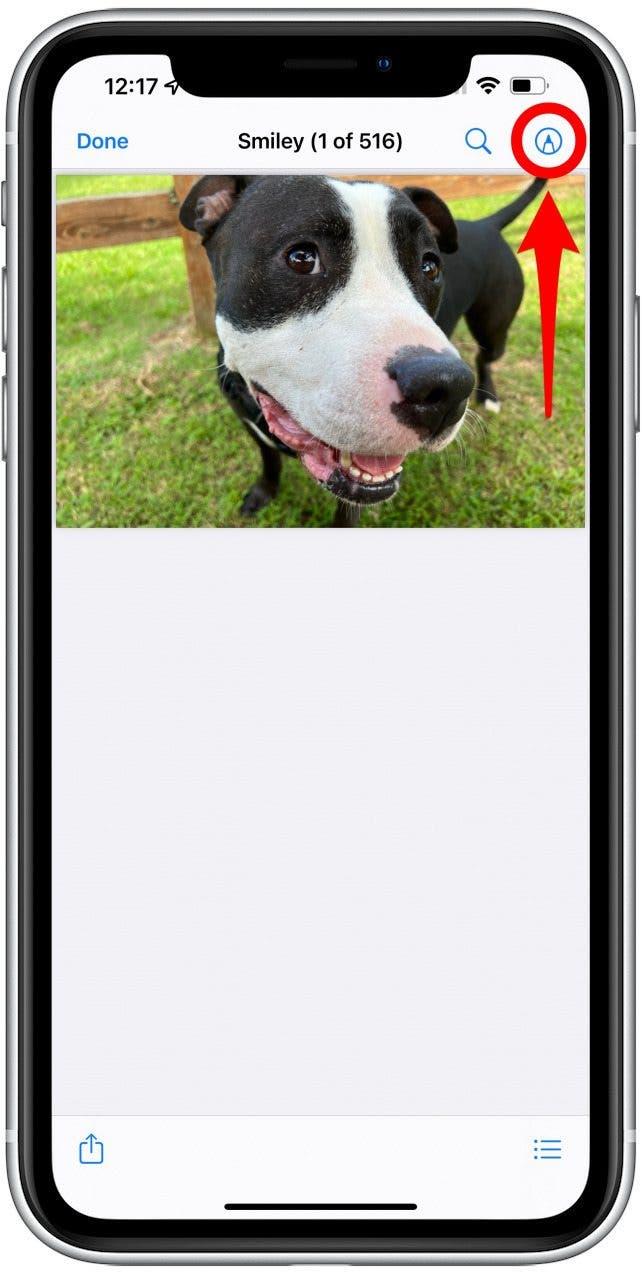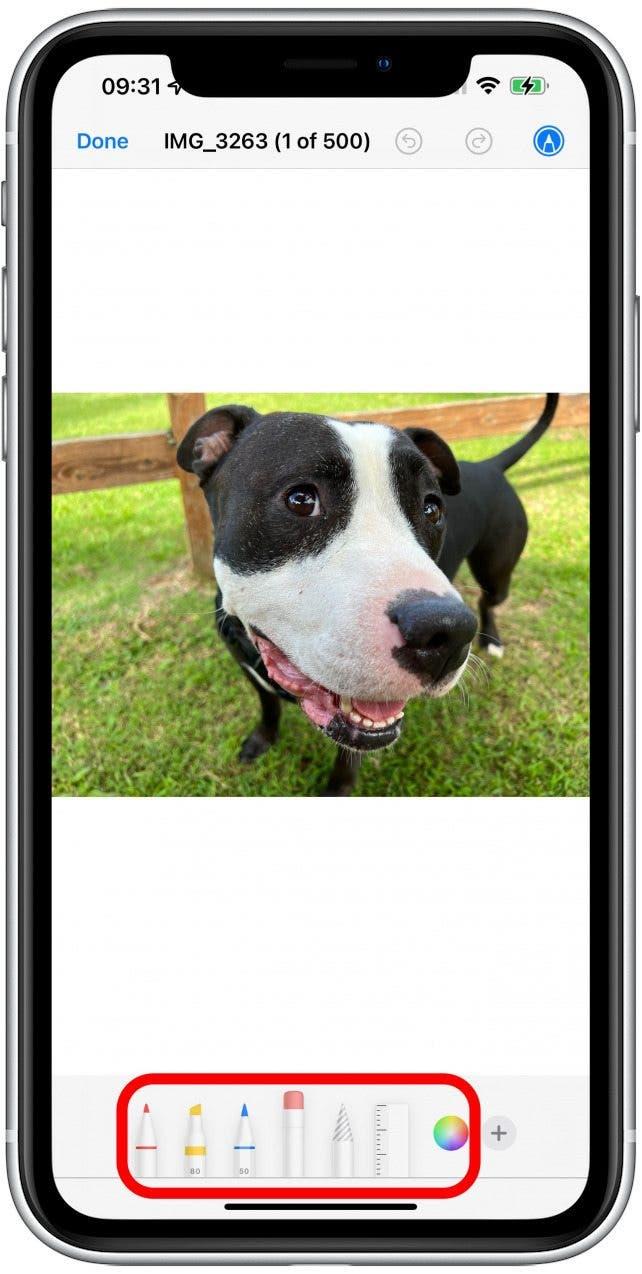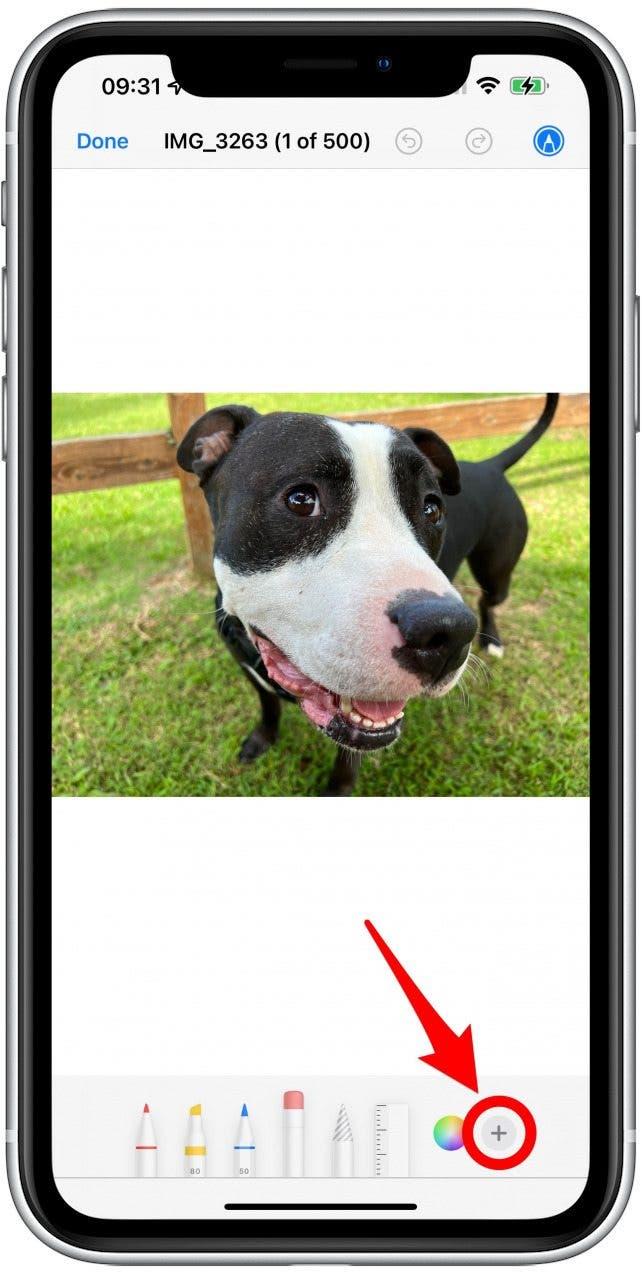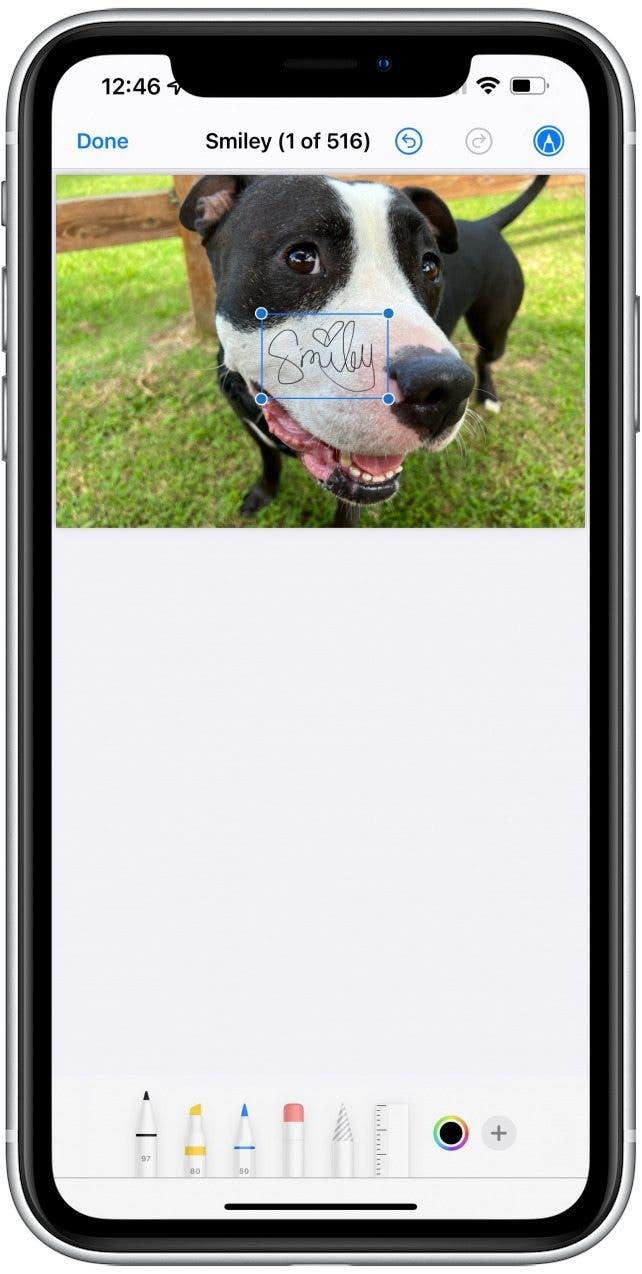Wenn Sie lernen, wie Sie die Files App auf iPhone und iPad verwenden, können Sie PDFs direkt auf Ihrem Handheld-Gerät erstellen, bearbeiten und signieren! Die Files App ist nativ auf Ihrem iPhone und iPad installiert und Sie können damit bestehende PDF-Dokumente bearbeiten, ausfüllen und markieren.
So bearbeiten Sie PDF-Dateien auf iPhone& iPad
Was ist die App „Dateien“ auf dem iPhone? Es handelt sich um die Dateiverwaltungs-App von Apple. Mit Files haben Sie geräteübergreifend Zugriff auf alle Ihre Dateien, auch auf solche von Drittanbieter-Apps wie Google Drive. Der schnellste Weg, ein PDF auf Ihrem iPhone oder iPad zu bearbeiten, ist die Files App.
- Öffnen Sie die Dateien-App.
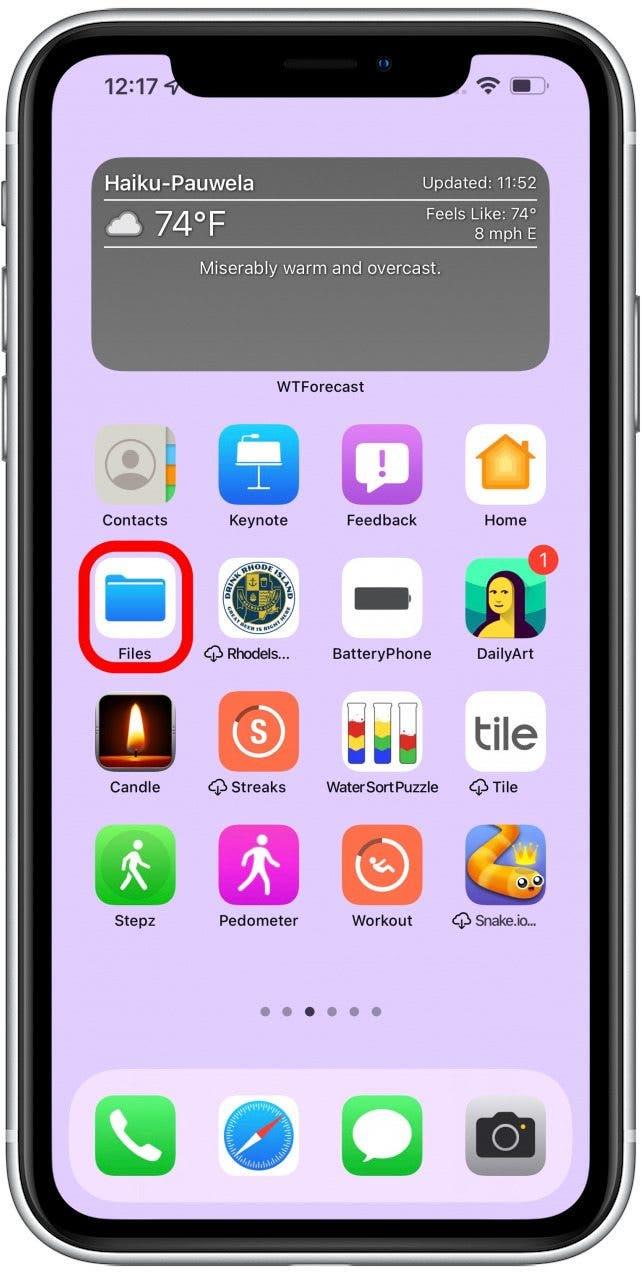
- Tippen Sie auf die PDF-Datei, die Sie bearbeiten möchten.

- Tippen Sie auf das Symbol Markieren.

- Sie können nun überall im Dokument zeichnen, kritzeln und markieren, indem Sie auf die verschiedenen Markierungen tippen.

- Tippen Sie auf das Plus-Symbol.

- Hier können Sie eine Signatur, Text, eine Lupe und Formen hinzufügen.

Jetzt wissen Sie, wie Sie eine PDF-Datei mit Dateien bearbeiten können. Weitere Tipps für die Verwendung von Markierungen in Ihren Bildern und Dokumenten finden Sie hier. Um noch mehr Möglichkeiten zu entdecken, wie Sie Ihr iPhone nutzen können, melden Sie sich für unseren kostenlosen Newsletter Tipp des Tages an.
 Entdecken Sie die versteckten Funktionen Ihres iPhonesErhalten Sie täglich einen Tipp (mit Screenshots und klaren Anweisungen), damit Sie Ihr iPhone in nur einer Minute pro Tag beherrschen können.
Entdecken Sie die versteckten Funktionen Ihres iPhonesErhalten Sie täglich einen Tipp (mit Screenshots und klaren Anweisungen), damit Sie Ihr iPhone in nur einer Minute pro Tag beherrschen können.
PDF auf iPhone & iPad signieren
Wussten Sie, dass elektronische Unterschriften auf offiziellen Dokumenten oft akzeptiert werden, so dass Sie mit ein paar Fingertipps das Drucken, Unterschreiben, Scannen und erneute Versenden von Dokumenten einsparen können? Wenn Sie dies zum ersten Mal tun, müssen Sie eine neue Signatur hinzufügen. Sie können mehrere gespeicherte Signaturen haben, die Sie dann durch Tippen auf die Plus-Schaltfläche hinzufügen und dann die Signatur nach Bedarf auf dem Dokument platzieren und vergrößern.
Verwendung der Dateien App auf iPhone & iPad 101
Die Dateien-App ist auf Ihrem Gerät vorinstalliert und ist die einfachste Möglichkeit, ein PDF auf iPhones und iPads zu bearbeiten.
PDF auf dem iPhone & iPad ausfüllen
Es gibt Apps von Drittanbietern wie PDF Expert (kostenlos mit Abonnementoptionen), die Ihnen beim Ausfüllen von Formularen helfen können. Sie können aber auch die Textfunktion verwenden oder den Text mit einer der Markierungen schreiben, die im Abschnitt „Wie man ein PDF bearbeitet“ erwähnt werden. Das kann zwar zeitaufwändiger sein, aber mit der nativen Files App ist das kostenlos möglich!
Wo befindet sich die Files App auf iPhone & iPad
Wo befindet sich die Dateien-App auf meinem iPhone oder iPad? Sie befindet sich möglicherweise auf einem Ihrer Homescreens oder in Ihrer App-Bibliothek. Am schnellsten finden Sie sie über die Spotlight-Suche oder im App Store. Suchen Sie die PDF-Datei einfach in der Dateien-App und tippen Sie darauf, um sie zu öffnen.
PDF auf dem iPhone & iPad öffnen
Wenn Sie keine App verwenden, mit der Sie eine PDF-Datei öffnen können, wie z. B. Google Drive, müssen Sie die PDF-Datei in der Dateien-App speichern.
Profi-Tipp: Bevor Sie ein PDF öffnen und bearbeiten können, müssen Sie ein PDF-Dokument auf Ihrem Gerät haben. Lesen Sie hier, wie Sie ein PDF-Dokument herunterladen oder eine Datei von Ihrem iPhone oder iPad konvertieren können.
Jetzt wissen Sie, wie Sie die App Dateien auf dem iPad und iPhone verwenden können! Mit ihr können Sie PDFs bearbeiten, Dokumente unterschreiben und andere Änderungen an PDFs vornehmen. Als nächstes erfahren Sie, wie Sie Ihre iCloud-Dateien mit der Dateien-App durchsuchen und wie Sie Enhanced AutoFillon iPadOS 17 verwenden.